• مسجل في: حلول إصلاح الهاتف • حلول مجربة
احتلت علامة Xiaomi مكانتها في صناعة الهواتف الذكية بوتيرة سريعة. تتعامل Mi مع مجموعة واسعة من المنتجات من الهواتف الرائدة إلى الساعات الذكية والكاميرات الأمنية. لا تقلق إذا كنت تمتلك هاتفًا ذكيًا مملوكًا للملصق ولا تعرف كيفية إعادة تعيين هاتف Mi بدون كلمة مرور.
في المقالة التالية، يمكنك معرفة كل شيء عن إعادة ضبط المصنع لهواتف Mi، بما في ذلك قائمة تحقق مناسبة بالأشياء التي يجب القيام بها قبل مسح جميع البيانات من جهازك. اكتشف أيضًا طرقًا متعددة سهلة لإعادة تعيين هاتف Mi بكلمة مرور أو بدونها.
الجزء 1: متى يجب عليك إعادة ضبط هاتف Mi الخاص بك؟
يعد إجراء إعادة ضبط المصنع على هاتفك خطوة مهمة لأنه يمسح جميع البيانات الموجودة على جهازك ويترك لك قائمة فارغة. فيما يلي بعض الأسباب المعقولة التي قد تجعلك ترغب في إعادة ضبط هاتف Mi الخاص بك:
1. إجراء مسح كامل
في بعض الأحيان، يعد مسح جميع البيانات الموجودة على هاتفك حاجة واضحة. إذا كنت ترغب في حذف جميع التطبيقات الموجودة على هاتفك أو استعادتها إلى إعدادات المصنع، فإن إعادة ضبط المصنع مباشرة توفر حلاً بسيطًا لذلك.
2. كلمات المرور المنسية
إن نسيان كلمة مرور هاتفك كارثة، والجميع عرضة لها. إذا انتهى بك الأمر بإغلاق هاتفك بعد عدة محاولات لإلغاء قفله، فإن إعادة ضبط المصنع هي الخيار الوحيد المتبقي في بعض الأحيان. يمكنك أن تتعلم كيفية إعادة ضبط المصنع لهاتف Mi الخاص بك عند قفله وينتهي الأمر بسجل نظيف بدون أي كلمة مرور.
3. بيع أو استبدال الهاتف
إذا اخترت بيع هاتف Mi وانتقلت إلى هاتف جديد، فستحتاج إلى مسح جميع البيانات من جهازك. يعد حذف كل شيء من هاتفك قبل تغييره أمرًا ضروريًا لحماية سلامة بياناتك وخصوصيتها. في مثل هذه الحالة، يمكنك إجراء إعادة ضبط المصنع، وسيكون هاتفك جيدًا كالجديد.
4. هجمات الفيروسات والبرامج الضارة
إذا هاجم فيروس أو برنامج ضار جهازك، فقد يؤدي ذلك إلى إبطاء هاتفك وتعريض بياناتك للخطر. للتأكد من عدم ترك أي أثر للبرامج الضارة على الجهاز، ستحتاج إلى إجراء إعادة ضبط المصنع على هاتف Mi الخاص بك.
5. أداء بطيئ
غالبًا ما تؤدي التطبيقات المثبتة من مصادر خارجية إلى زيادة مساحة التخزين على هاتفك وتؤدي إلى بطء أداء النظام. إذا كان هاتفك يعمل بشكل أبطأ من المعتاد، فيمكنك إعادة ضبطه على إعدادات المصنع لحل المشكلة.
الجزء 2: ماذا يجب أن تفعل قبل تهيئة هاتف Mi الخاص بك؟
إذا حددت أي من الأسباب المذكورة أعلاه مربعًا وترغب في تنسيق هاتف Mi الخاص بك، فيمكن القيام بذلك في بضع لحظات. ومع ذلك، مع الأخذ في الاعتبار خطورة العواقب، فمن الأفضل وضع بعض الأشياء في الاعتبار قبل متابعة العملية.
يؤدي إجراء إعادة ضبط المصنع على جهازك إلى تنظيف كل جزء أخير من البيانات منه. هذا يعني أنه ستتم إزالة جميع الصور والمستندات وجهات الاتصال وملفات ذاكرة التخزين المؤقت وبيانات التطبيق وحسابات Google والأشياء الأخرى بشكل دائم من هاتفك. ومن ثم، قبل تهيئة هاتفك، يُنصح بعمل نسخة احتياطية كاملة وحديثة من بياناتك.
Dr.Fone - Phone Backup أداة Android هي برنامج مختص يمكنه مساعدتك في عمل نسخة احتياطية كاملة من بياناتك. بنقرة واحدة، يمكنك نقل جميع البيانات الموجودة على هاتفك إلى جهاز الكمبيوتر الخاص بك. يمكنك أيضًا مزامنة بيانات Android الخاصة بك مع خدمات التخزين السحابية الشائعة مثل Google Drive و Dropbox وما إلى ذلك.

قبل تهيئة جهازك، يجب أن تضع في اعتبارك ميزة حماية إعادة ضبط المصنع (FRP) من Google. هذه ميزة أمان في هواتف Android تمنع الاستخدام غير المصرح به للأجهزة. يتأكد FRP من أن مالك حساب Google الذي تم تسجيل دخوله إلى الجهاز فقط يمكنه إجراء إعادة ضبط المصنع عليه. إذا نسيت كلمة مرور حساب Google الخاص بك، فأعد تعيينها مسبقًا حتى تتمكن من تنسيق هاتفك. لاحظ أنه يجب عليك الانتظار لمدة 72 ساعة بعد تغيير كلمة مرور حساب Google الخاص بك قبل تنسيق هاتف مرتبط.
الجزء 3: كيفية إعادة ضبط المصنع لهاتف Mi Phone
إذا كنت تعرف رمز المرور الخاص بجهازك، فسيكون إجراء إعادة ضبط جهازك إلى إعدادات المصنع أمرًا سهلاً للغاية. تشير الطرق التالية إلى كيفية إعادة ضبط المصنع لهاتف Mi عندما لا يكون مغلقًا.
الطريقة 1: إعادة ضبط المصنع لهاتف Mi Phone عبر إعدادات Android (إعادة ضبط المصنع)
أسهل طريقة لإجراء مسح كامل على هاتفك هي عبر إعدادات هاتفك. فيما يلي خطوات ذلك:
الخطوة 1: انتقل إلى إعدادات هاتف Mi وانتقل لأسفل للعثور على خيار "إعادة ضبط المصنع". عادةً ما يكون هذا الخيار ضمن قائمة "حول الهاتف" أو "إعدادات إضافية".

الخطوة 2: انقر الآن على "محو جميع البيانات" أسفل شاشة هاتف Mi.

الخطوة 3: سيُطلب منك كتابة رمز مرور هاتفك للمتابعة. بعد ذلك، يمكنك إنشاء نسخة احتياطية من بيانات هاتفك بالنقر فوق خيار "النسخ الاحتياطي". إذا لم يكن كذلك، فاضغط على الزر "إعادة ضبط المصنع" وانقر على "التالي"."

الخطوة 4: انتظر لمدة 10 ثوانٍ وانقر على "موافق" على الشاشة. الآن، انتظر حتى تكتمل عملية إعادة التعيين، وقد انتهيت جميعًا.

الطريقة 2: محو كل شيء نهائيًا باستخدام Dr.Fone - Data Eraser (100٪ مسح البيانات)
على الرغم من أن تطبيق الإعدادات يوفر طريقة سهلة لمسح بيانات هاتفك، إلا أن الميزة لها عيوب معينة. لحسن الحظ ، Wondershare Dr.Fone - Data Eraser (Android) يوفر بديلاً سهلاً لإعادة ضبط هاتفك باستخدام أداة Data Eraser الخاصة به.
يمكن لـ Dr.Fone مسح جميع البيانات بشكل دائم وكامل، بما في ذلك جهات الاتصال والرسائل والصور وبيانات التطبيقات والمزيد، من هاتفك بنقرة واحدة فقط. العملية سريعة وسهلة وتوفر أمان البيانات للمستخدمين. توضح الخطوات التالية كيفية إعادة ضبط هاتف Mi باستخدام أداة Dr.Fone - Data Eraser (Android):
الخطوة 1: استخدم أداة Data Eraser Tool
قم بتثبيت وتشغيل Dr.Fone على جهاز الكمبيوتر الخاص بك، وحدد أداة "Data Eraser" من الواجهة الرئيسية للبرنامج.

الخطوة 2: تفعيل تصحيح أخطاء USB
قم الآن بتوصيل هاتف Mi بجهاز الكمبيوتر الخاص بك عبر كابل ربط وتمكين تصحيح أخطاء USB على هاتف Mi الخاص بك.

الخطوة 3: ابدأ مسح جهاز Mi
بعد توصيل هاتفك بالكمبيوتر، انقر فوق "ابدأ". الآن، اكتب رمز التأكيد الموجود على الشاشة واضغط على زر "Erase Now" لإعادة ضبط جهاز Mi الخاص بك.

الفرق بين هاتين الطريقتين
تعاني الطريقة التقليدية لمسح هاتفك باستخدام إعدادات Android من عيب كبير. نظرًا لنقص تشفير البيانات بواسطة Android، يمكن استرداد البيانات من 40٪ تقريبًا من الأجهزة المهيأة بسرعة باستخدام أدوات استعادة البيانات. حتى بعد إعادة ضبط المصنع بالكامل، يمكن استرداد الملفات المحذوفة إلى حد ما.
تتمثل فائدة استخدام Dr.Fone كأداة لمحو البيانات في أنه يمكنه محو كل شيء على هاتفك بشكل دائم. يقوم البرنامج بالكتابة فوق ذاكرة الهاتف ببيانات عشوائية، وبالتالي تأمين خصوصيتك. لا يمكن استرداد البيانات المنسقة عبر Dr.Fone بأي حال، لذلك لا داعي للقلق.
الجزء 4: كيفية إعادة ضبط المصنع لهاتف Mi عند الإغلاق
إذا تم قفل هاتف Mi الخاص بك، فقد تختلف عملية إعادة ضبط هاتفك قليلاً. الطرق التالية تصف كيفية إعادة ضبط هاتف Mi عند قفله.
الطريقة 1: عبر وضع الاسترداد
إحدى طرق الانتقال إلى إعدادات المصنع لإعادة ضبط هاتف Mi مقفل عبر وضع الاسترداد. يمكنك اتباع الخطوات الواردة أدناه لتشغيل هاتفك في وضع الاسترداد وإجراء إعادة ضبط المصنع على هاتف Mi الخاص بك بدون كلمة مرور:
الخطوة 1: اضغط لفترة طويلة على زر التشغيل في هاتف Mi الخاص بك لإيقاف تشغيله. الآن اضغط مع الاستمرار على زر التشغيل وزر رفع الصوت في نفس الوقت.
الخطوة 2: بمجرد ظهور شعار Mi على الشاشة وتشعر بالاهتزاز، اترك زر التشغيل مع الاستمرار في الضغط على زر رفع الصوت. اتركه بمجرد ظهور شاشة "Recovery Mode" على هاتفك.

الخطوة 3: استخدم مفاتيح مستوى الصوت للتمرير لأسفل على الشاشة والعثور على خيار "مسح البيانات"، ثم اضغط على زر التشغيل لتحديده.

الخطوة 4: اضغط على زر التشغيل مرة أخرى على خيار "Wipe All Data" وافعل الشيء نفسه على خيار "Confirm". بعد اكتمال عملية إعادة الضبط، حدد خيار "الرجوع إلى القائمة الرئيسية" وأعد تشغيل جهازك.

الطريقة 2: عبر البحث عن الجهاز
تقدم Xiaomi خيار "العثور على الجهاز"، والذي يمكنك من خلاله تعلم ذلك إعادة ضبط المصنع لهاتف Mi الخاص بك بدون كلمة مرور باستخدام حساب Mi الخاص بك. لاحظ أنه لكي تعمل هذه العملية، ستحتاج إلى اتصال إنترنت نشط وحساب Mi مسجل الدخول على هاتفك. بعد ذلك، يمكنك تنفيذ الخطوات التالية لمسح البيانات من هاتف Mi الخاص بك:
الخطوة 1: إطلاق الموقع الرسمي لـ Xiaomi (https://i.mi.com/) وقم بتسجيل الدخول باستخدام حساب Mi الخاص بك.

الخطوة 2: انقر فوق خيار "Find Device" وحدد هاتفك من الزاوية اليمنى العلوية للشاشة. بعد ذلك، اضغط على "Erase Data" وقم بتأكيد العملية لمحو جميع البيانات من جهازك.

الطريقة 3: استخدام أدوات ADB Fastboot
يعد Xiaomi ADB Fastboot Tools تطبيقًا مفيدًا يمكّن المستخدمين من تنفيذ أوامر ADB بسرعة وسهولة. يأتي التطبيق مع مجموعة من الأدوات المفيدة التي يمكن أن تساعدك في مسح جميع البيانات من هاتفك. فيما يلي دليل تفصيلي حول كيفية إعادة ضبط هاتف Mi عند قفله باستخدام أدوات ADB Fastboot:
الخطوة 1: اضغط مع الاستمرار على زر التشغيل وزر خفض مستوى الصوت في نفس الوقت حتى ترى شاشة Fastboot.

الخطوة 2: استخدم كبل USB لتوصيل هاتف Mi بجهاز الكمبيوتر الخاص بك وتشغيل تطبيق Xiaomi ADB Fastboot Tools.
الخطوة 3: سيكتشف التطبيق تلقائيًا ويعرض المعلومات المتعلقة بهاتف Mi الخاص بك في الزاوية العلوية اليسرى من الشاشة.
الخطوة 4: ضمن قسم "Wiper" في التطبيق، انقر فوق "Wipe cache and user data" لإعادة تعيين هاتف Mi المقفل.

الطريقة 4: باستخدام Dr.Fone - Screen Unlock (Android)
إذا كنت تبحث عن طريقة موثوقة لإعادة ضبط هاتف Mi الخاص بك بدون كلمة مرور، يمكن أن يكون Dr.Fone في متناول يديك. باستخدام ميزة إفتح الشاشة للأداة، يمكنك بسهولة إزالة قفل الشاشة ثم إجراء مسح كامل على جهازك. هنا كيفية إعادة ضبط المصنع لهاتف Mi مغلق باستخدام Dr.Fone - Screen Unlock (Android):
الخطوة 1: تابع فتح قفل الشاشة
قم بتشغيل مجموعة أدوات إصلاح Dr.Fone على جهاز الكمبيوتر الخاص بك. من علامة التبويب "الصفحة الرئيسية" في الواجهة الرئيسية، انقر فوق "إلغاء تأمين الشاشة". الآن قم بتوصيل هاتفك بالكمبيوتر باستخدام كابل USB وانقر على "فتح شاشة Android."

الخطوة 2: تفعيل وضع تنزيل Mi
سيكتشف Dr.Fone معلومات جهازك ويعرضها على الشاشة. قم الآن بتشغيل هاتفك في وضع التنزيل باستخدام الإرشادات الموجودة على الشاشة وتنزيل حزمة الاسترداد لجهازك.
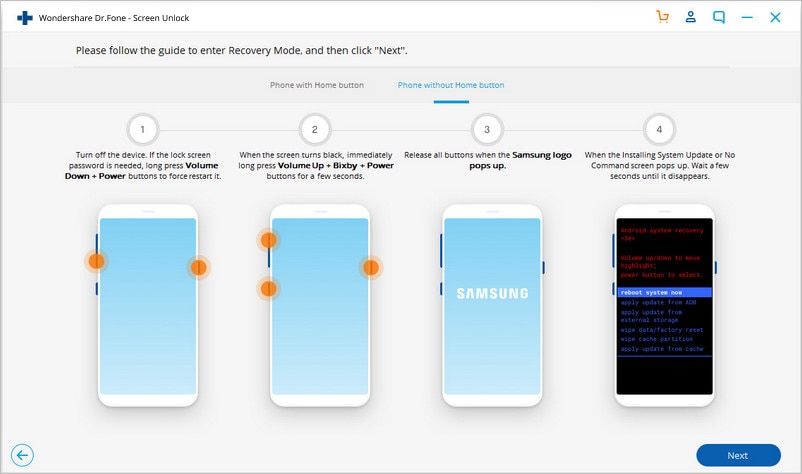
الخطوة 3: إزالة شاشة Mi تمامًا
بمجرد اكتمال التنزيل، انقر فوق "إزالة الآن" للوصول إلى هاتفك بدون رمز مرور. بعد ذلك، يمكنك إعادة ضبط إعدادات المصنع لهاتف Mi الخاص بك من الإعدادات.

الجزء 5: أسئلة وأجوبة حول Mi Phone
- كيف يمكنني إعادة ضبط هاتف Mi الخاص بي بدون جهاز كمبيوتر؟
تعمل إعادة الضبط على مسح كل شيء من جهازك، بما في ذلك ملفات الوسائط وجهات الاتصال وبيانات التطبيق. كما تشير الطرق المذكورة أعلاه، يمكنك بسهولة إجراء إعادة تعيين ثابت (ويعرف أيضًا باسم إعادة ضبط المصنع) على جهازك بدون جهاز كمبيوتر.
- ما الفرق بين إعادة الضبط إلى إعدادات المصنع وإعادة الضبط السوفت؟
تعني إعادة الضبط السوفتة إعادة تشغيل جهازك لإصلاح المشكلات البسيطة. إنها إحدى أسهل الطرق وأسرعها لتحديث جهازك وتحسين سرعة الأداء. تقوم العملية بمسح بيانات ذاكرة الوصول العشوائي (RAM)، وبالتالي يمكنها مسح ذاكرة التخزين المؤقت أو عمليات الخلفية الأخرى التي تتداخل مع عمليات جهازك.
إعادة الضبط إلى إعدادات المصنع هي عملية استعادة الجهاز لظروف المصنع الأصلية. يعني إجراء إعادة تعيين إلى إعدادات المصنع إزالة جميع البيانات من جهازك، مما يترك لك قائمة نظيفة. إعادة الضبط إلى إعدادات المصنع مفيدة لإصلاح المشكلات الخطيرة على جهازك، مثل هجمات الفيروسات.
- كيف يمكنني استعادة Redmi الخاص بي في وضع الاسترداد؟
إذا كان هاتف Redmi الخاص بك عالقًا في وضع الاسترداد، فيمكنك تجربة الطريقة التالية لإصلاح المشكلة:
استخدم زري رفع الصوت وخفضه للتنقل في طريقك عبر وضع الاسترداد. استخدم زر التشغيل للنقر على خيار "إعادة التشغيل" على الشاشة. سيؤدي ذلك إلى خروج جهازك من وضع الاسترداد وإعادة التشغيل بشكل طبيعي.
إذا لم تنجح هذه الطريقة، يمكنك الانتظار حتى نفاد البطارية بالكامل من هاتفك وإعادة تشغيلها بشكل طبيعي.
الاستنتاج
Mi هي علامة تجارية مشهورة تخدم عددًا كبيرًا من المستهلكين في جميع أنحاء العالم. إذا كنت أيضًا من مستخدمي Mi، فأنت تعرف الآن كيفية إعادة ضبط المصنع لهاتف Mi الخاص بك دون كلمة مرور بفضل الدليل المتعمق المذكور أعلاه. يمكن أن يساعد استخدام هذه الطرق السهلة، مثل Dr.Fone لإعادة ضبط جهازك، على توفير قدر كبير من المتاعب.
حل مشاكل Android
- مشاكل هاتف Android الشائعة
- فتح قفل هاتف Android
- وضع الاسترداد في Android
- استعادة البيانات المحذوفة أو المفقودة من iPhone 6 Plus
- استعادة البيانات من جهاز iPad التالف بسبب المياه
- استعادة الفيلم المفقود من iPod
- استرداد البيانات المفقودة من جهاز iPhone مكسور
- استعادة البيانات من كلمة مرور iPhone
- استعادة رسائل الصور المحذوفة من iPhone
- استرداد مقاطع الفيديو المحذوفة من iPhone
- استعادة بيانات iPhone لا تعمل بشكل دائم
- برنامج Internet Explorer لأجهزة iPhone
- استرداد البريد الصوتي المحذوف
- تعليق iPhone على شاشة شعار Apple
- جهات الاتصال مفقودة بعد تحديث iOS 13
- أفضل 10 برامج لاستعادة بيانات iOS
- مشاكل هاتف Samsung